Содержание:
Перенос закладок между браузерами Google Chrome на разных устройствах
Некоторые пользователи обладают сразу несколькими устройствами, будь то компьютер, ноутбук, планшет или смартфон. В каждом из них может быть установлен браузер Google Chrome, выступающим в качестве основного. Соответственно, пользователи сохраняют закладки для быстрого доступа к сайтам, но не всегда они автоматически переносятся между устройствами. Если ваша задача — обеспечить отображение закладок из одного Гугл Хрома в другом, используйте стандартное средство синхронизации или перенос как HTML-файл, о чем развернуто написано в другой статье на нашем сайте.
Подробнее: Как перенести закладки из Google Chrome в Google Chrome
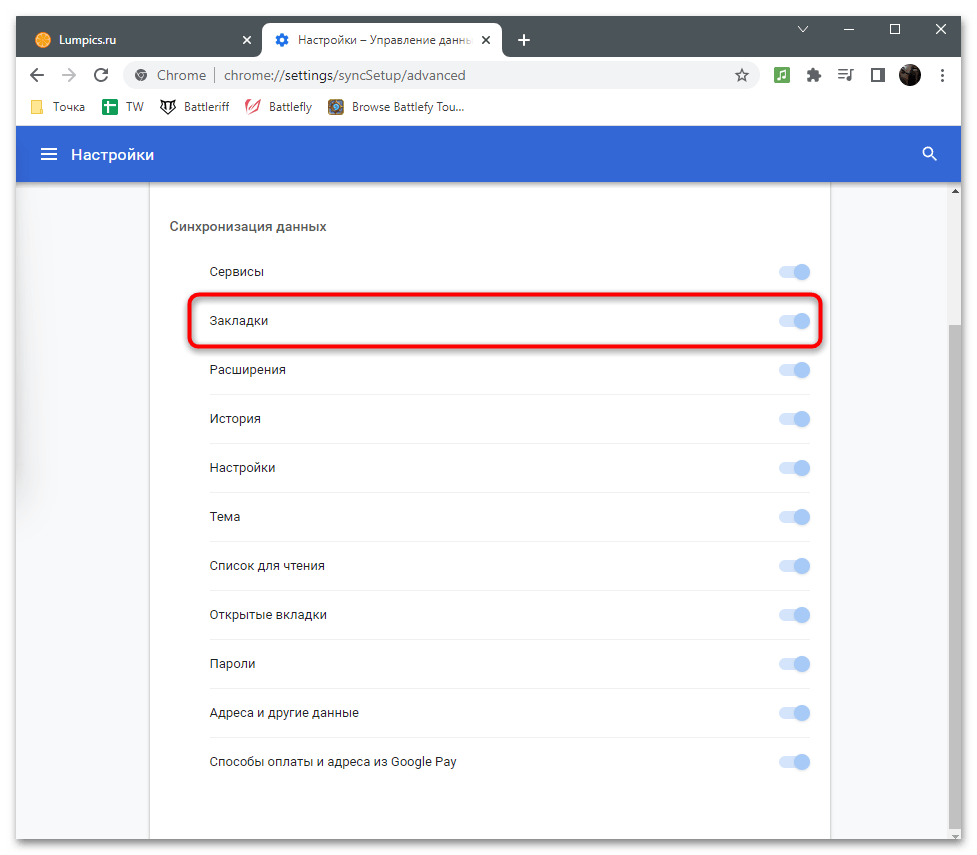
Экспорт закладок из других браузеров
Для переноса закладок в Гугл Хром их сначала нужно экспортировать из того браузера, где они изначально находятся. В каждом веб-обозревателе это делается примерно одинаково, но есть свои особенности, связанные с поиском соответствующего меню и настройками экспорта. Выберите подходящий раздел ниже, чтобы получить инструкцию.
Яндекс.Браузер
У пользователей Яндекс.Браузера есть целых три доступных метода копирования закладок, однако в случае с их дальнейшим переносом в Google Chrome подойдет только один, связанный с получением подходящего файла формата HTML. Другой наш автор в своей статье по ссылке ниже детально описал этот процесс, показав его в пошагово.
Подробнее: Копирование закладок из Яндекс.Браузера
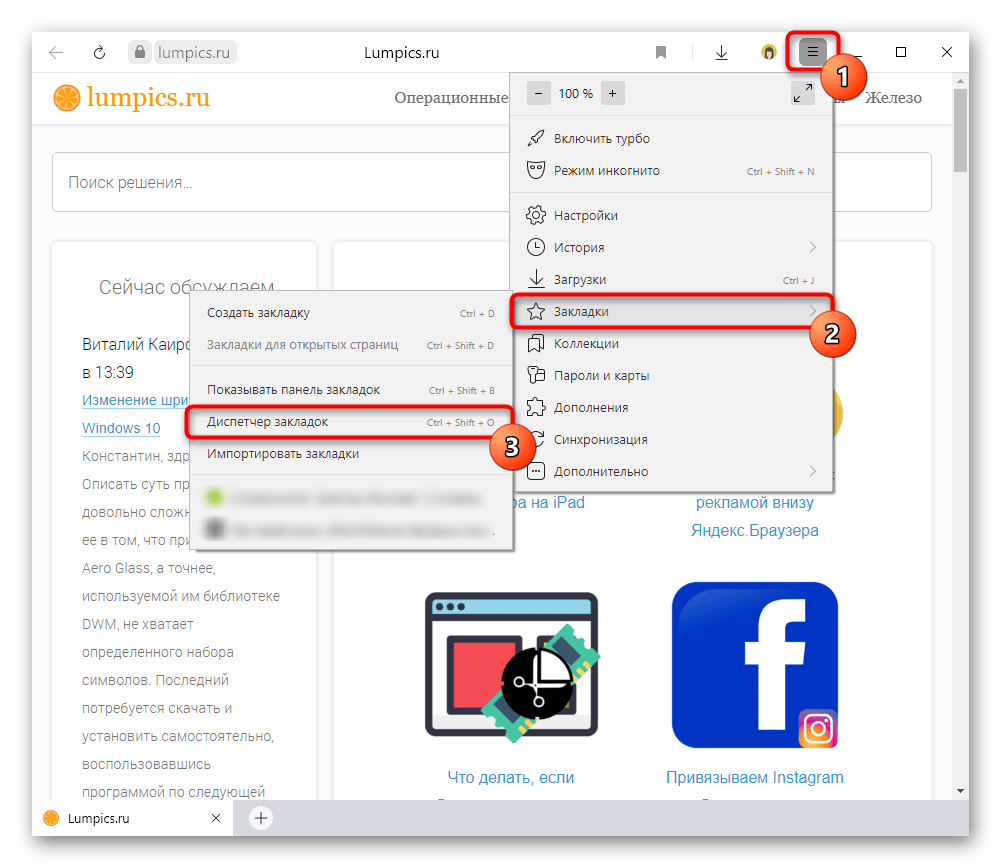
Opera
Сейчас в Опере присутствует удобный Менеджер закладок, позволяющий буквально в пару кликов импортировать их или экспортировать. Однако в некоторых случаях этот метод может оказаться неподходящим, поэтому понадобится выбрать один из двух других вариантов. Обо всех них рассказано в материале по ссылке ниже, однако не забывайте, что итоговый файл должен быть формата HTML, чтобы его можно было легко импортировать в Хром.
Подробнее: Способы экспорта закладок из Opera
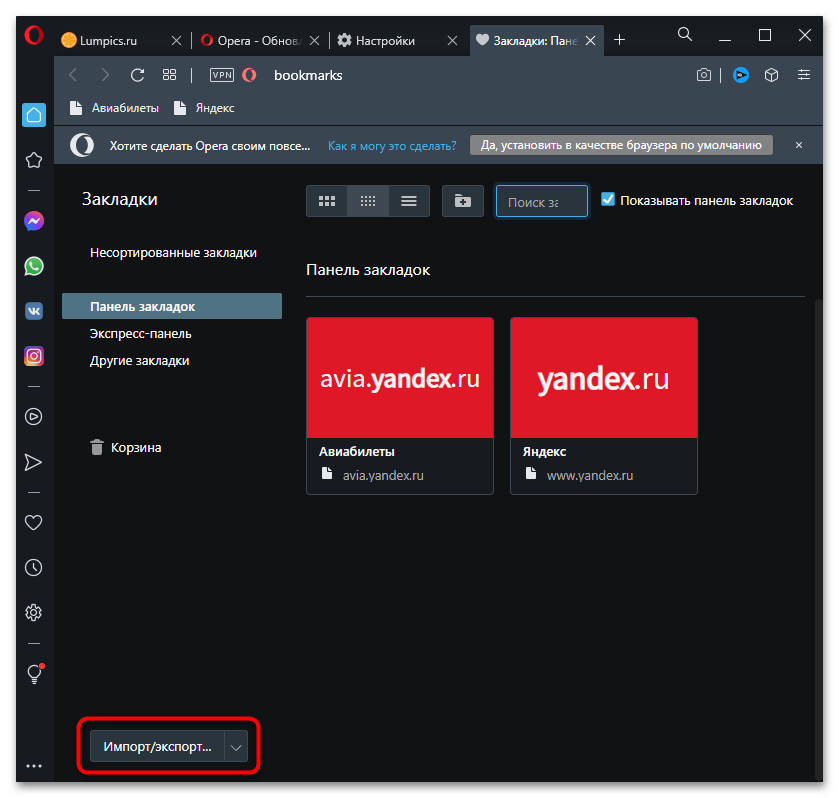
Mozilla Firefox
С Mozilla Firefox ни у одного пользователя не должно возникнуть никаких проблем, поскольку экспорт закладок осуществляется буквально в несколько кликов при помощи встроенной функции. Достаточно открыть раздел «Библиотека» и выбрать соответствующую опцию, отвечающую за копирование закладок. Далее остается только указать название для файла и выбрать место на компьютере для его сохранения.
Подробнее: Как экспортировать закладки из браузера Mozilla Firefox
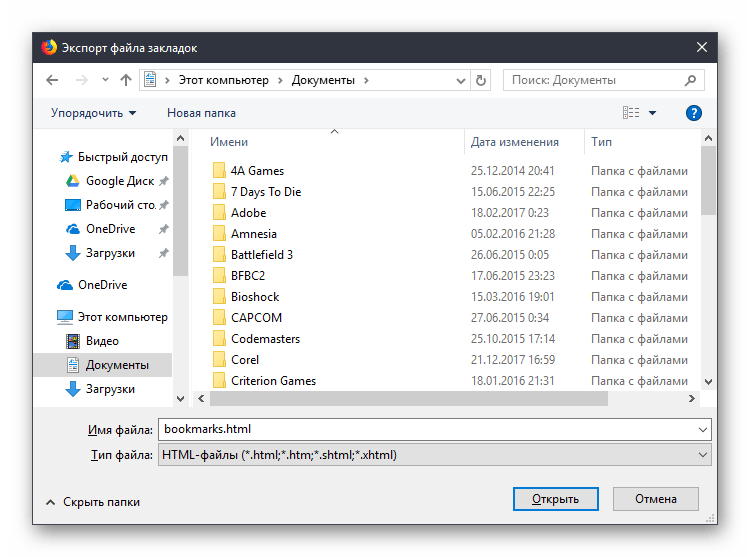
Google Chrome
Если вдруг так получилось, что метод с синхронизацией профиля в разных браузерах Google Chrome вам не подходит, а копировать между ними закладки нужно, воспользуйтесь стандартной процедурой экспорта, которая осуществляется при помощи встроенной настройки. Детальнее о ней читайте в материале по ссылке ниже, после чего переходите к следующей инструкции по импорту.
Подробнее: Как экспортировать закладки из Google Chrome
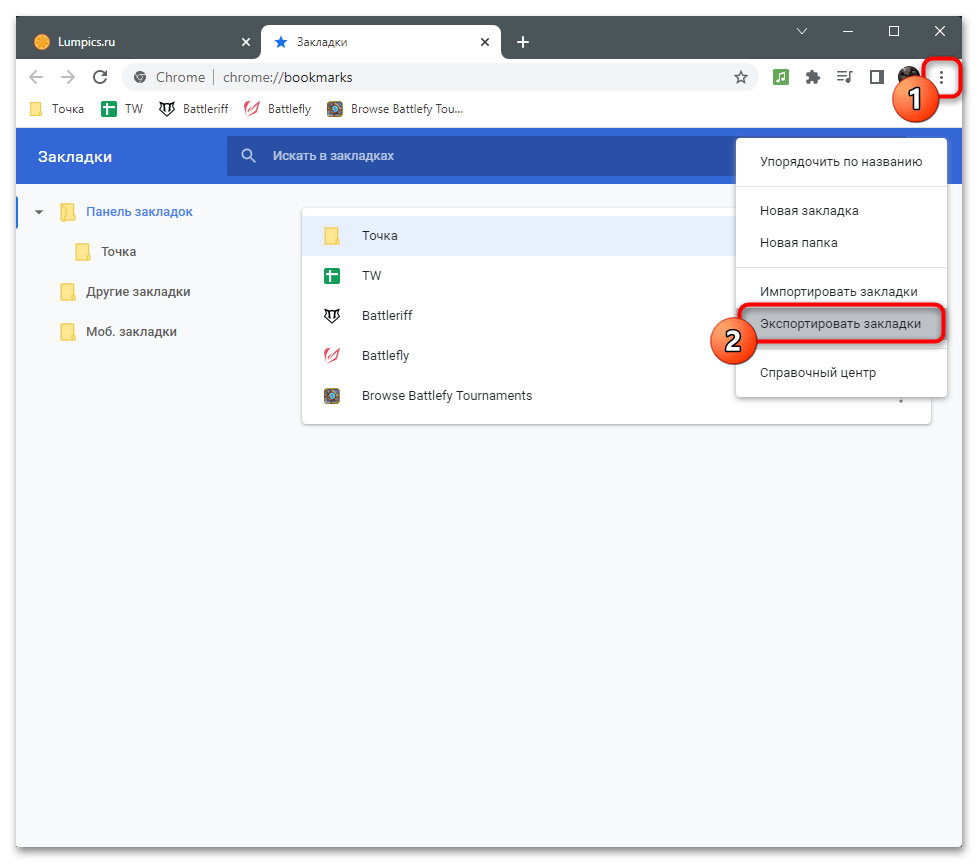
Перенос закладок в Google Chrome
Если ранее вы все сделали правильно, теперь у вас есть HTML-файл с экспортированными закладками из другого браузера. Их можно импортировать в Google Chrome, чтобы они добавились на соответствующую панель в виде отдельной папки. Для этого выполните такие действия:
- Откройте меню браузера и наведите курсор на «Закладки».
- Из появившегося списка выберите пункт «Импортировать закладки и настройки».
- Разверните параметр «Импорт закладок и настроек» и укажите вариант «HTML-файл с закладками».
- Обязательно отметьте галочкой пункт «Избранное/Закладки», после чего щелкните по «Выберите файл».
- В появившемся окне «Открытие» найдите тот самый файл и дважды щелкните по нему левой кнопкой мыши.
- Вы будете уведомлены о том, что импорт закладок завершен.
- Обратите внимание на панель, где появилась новая папка «Выполнен импорт». Удалите лишнее, а остальное переместите для удобства использования.
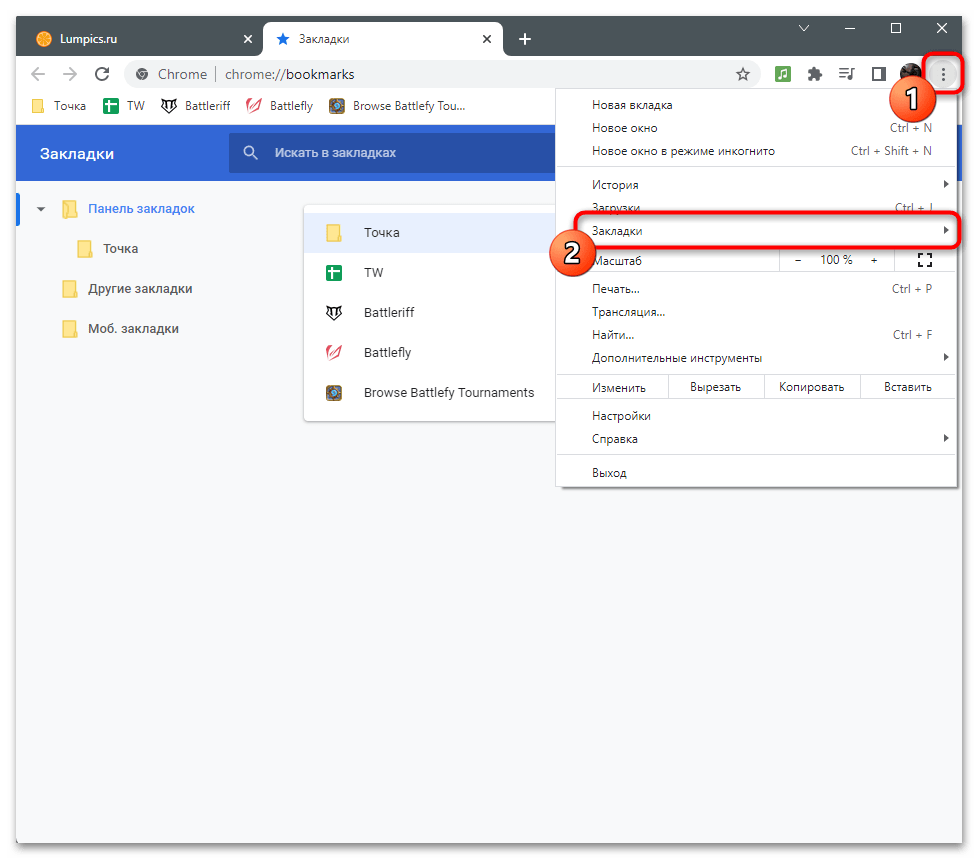
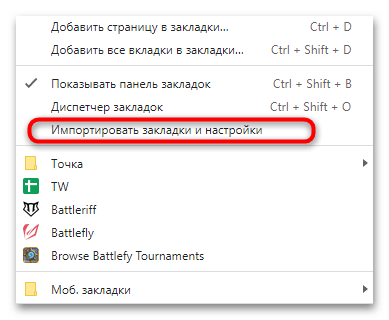
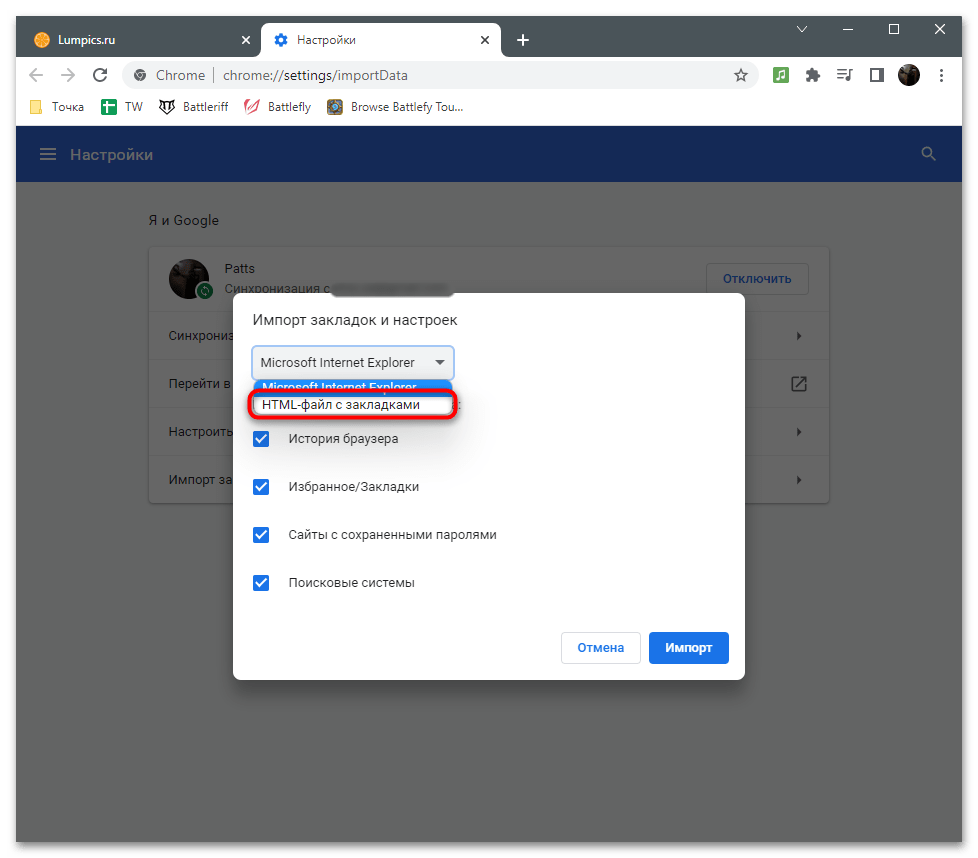
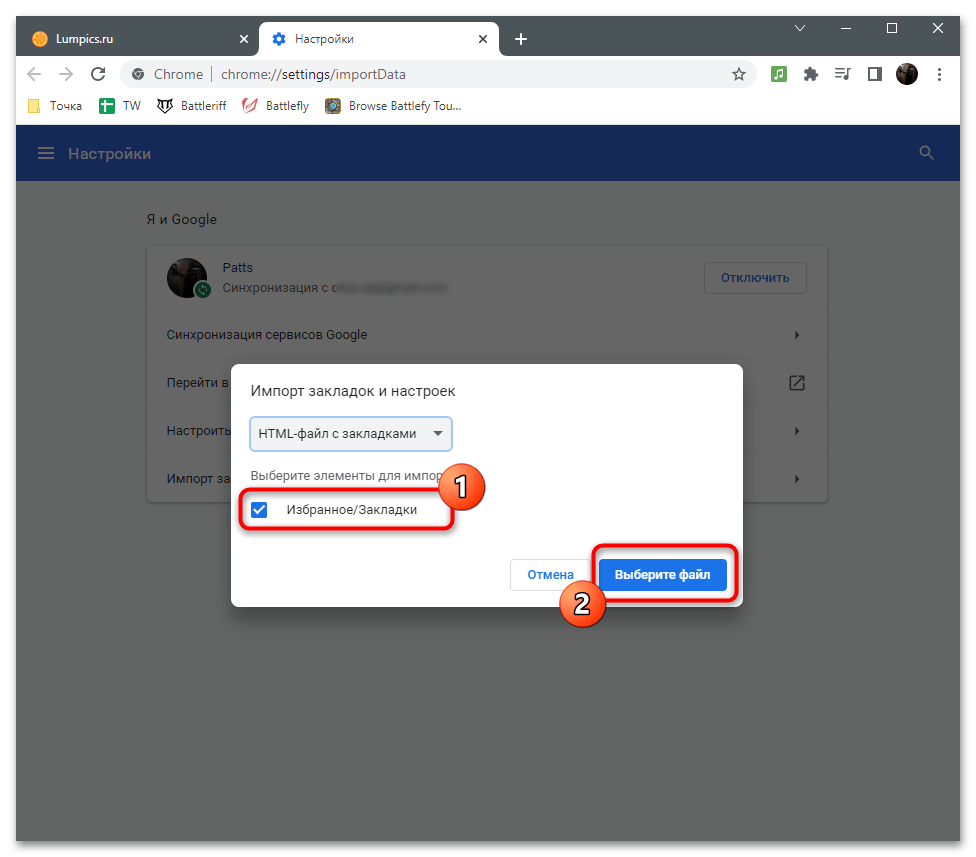
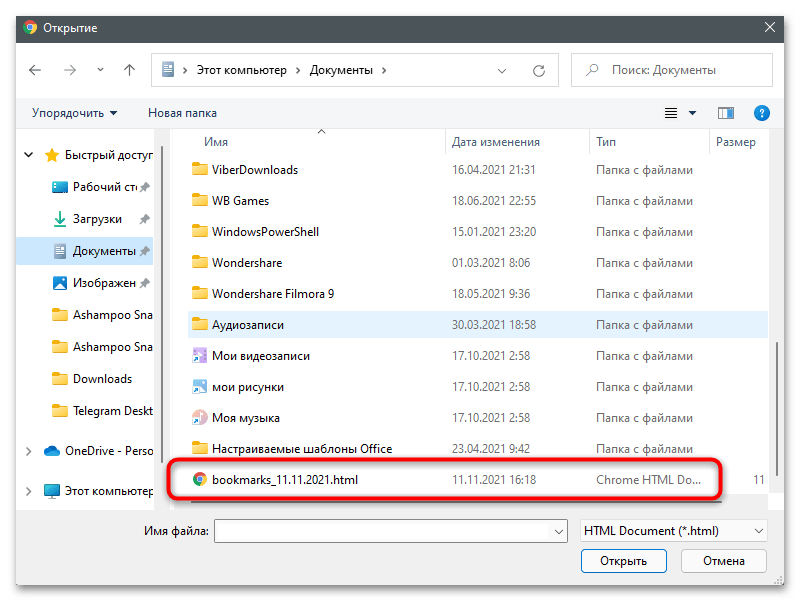
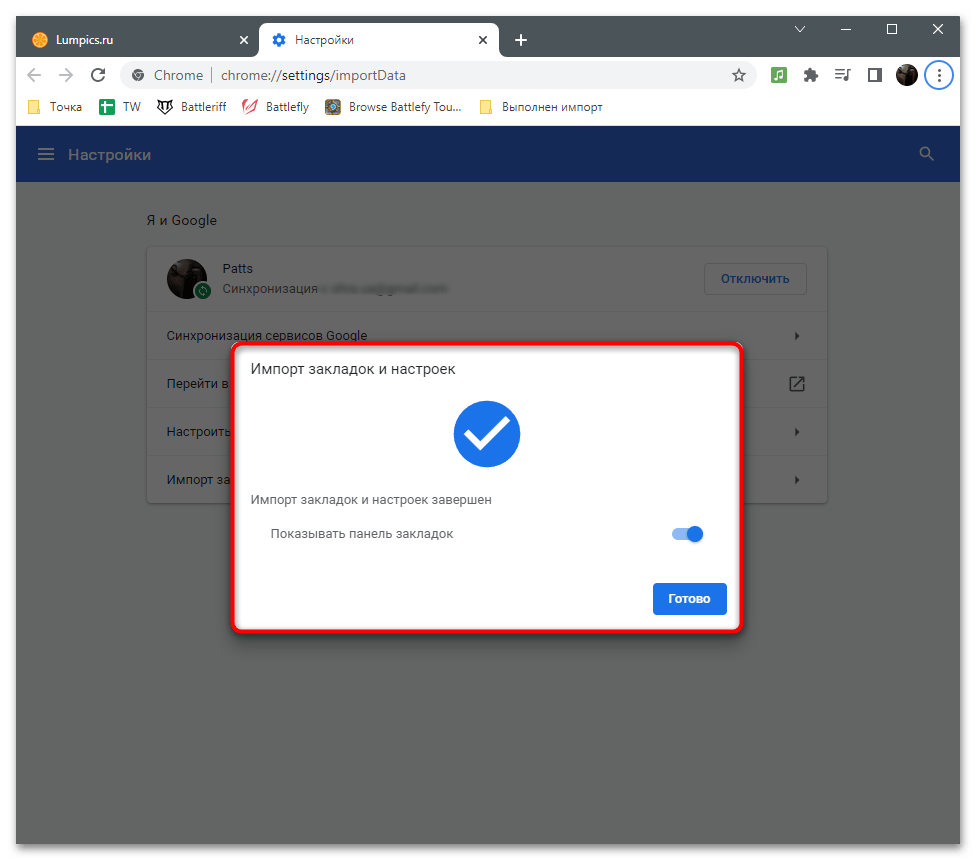
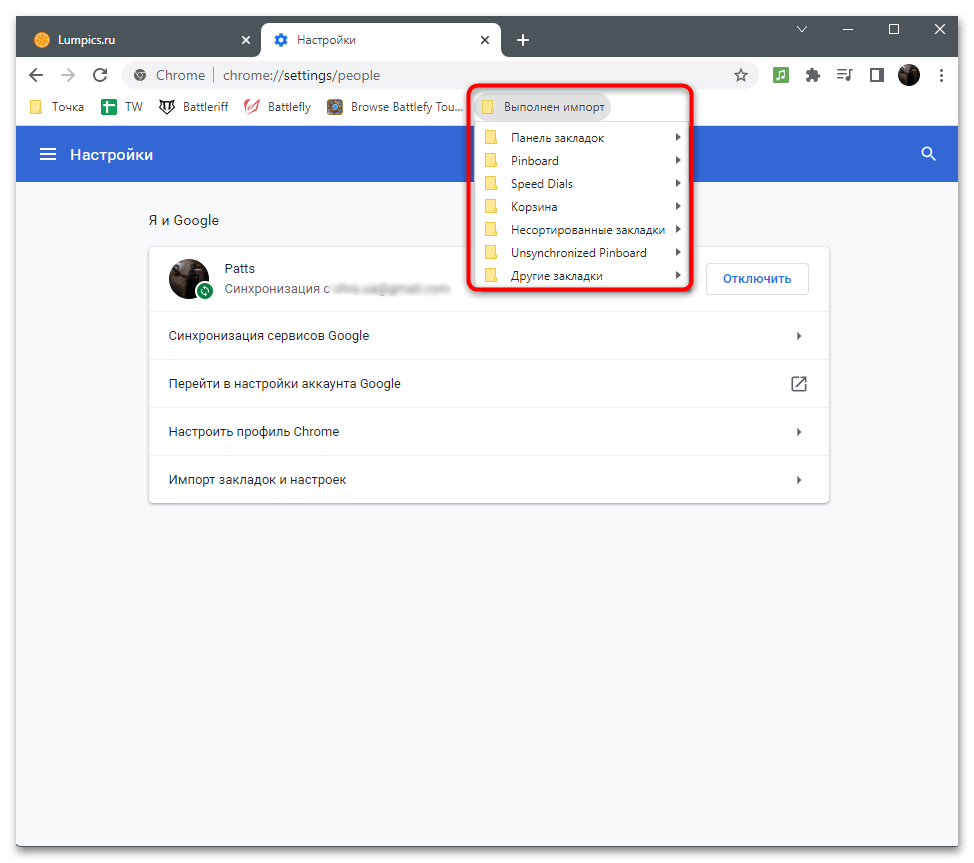
 Наш Telegram каналТолько полезная информация
Наш Telegram каналТолько полезная информация
 Как обновить браузер Google Chrome
Как обновить браузер Google Chrome
 Как убрать рекламу в браузере Google Chrome
Как убрать рекламу в браузере Google Chrome
 Что делать, если браузер Google Chrome не открывает страницы
Что делать, если браузер Google Chrome не открывает страницы
 Полная очистка браузера Google Chrome
Полная очистка браузера Google Chrome
 Восстановление закладок в браузере Google Chrome
Восстановление закладок в браузере Google Chrome
 Переводчики страниц для браузера Google Chrome
Переводчики страниц для браузера Google Chrome
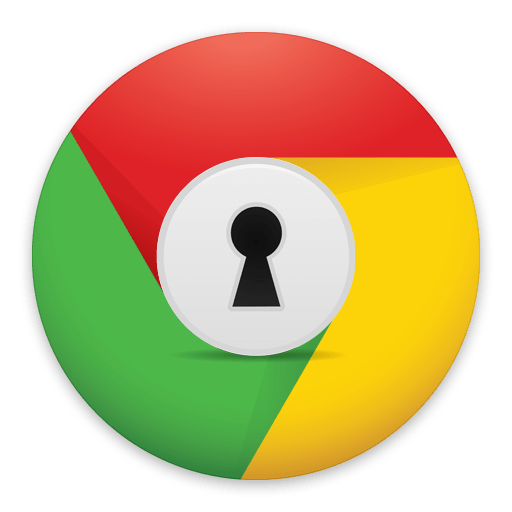 Как поставить пароль на браузер Google Chrome
Как поставить пароль на браузер Google Chrome
 Полное удаление браузера Google Chrome в Windows
Полное удаление браузера Google Chrome в Windows
 Установка расширений в браузер Google Chrome
Установка расширений в браузер Google Chrome
 Решение проблем с запуском Google Chrome
Решение проблем с запуском Google Chrome
 Adguard для Google Chrome
Adguard для Google Chrome
 Использование Savefrom.net в Google Chrome
Использование Savefrom.net в Google Chrome
 Как посмотреть историю в Google Chrome
Как посмотреть историю в Google Chrome
 Как восстановить вкладки в Google Chrome
Как восстановить вкладки в Google Chrome
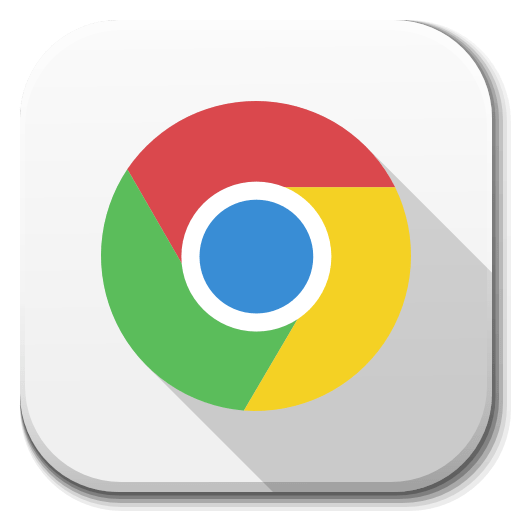 Как включить отображение всплывающих окон в Google Chrome
Как включить отображение всплывающих окон в Google Chrome
 Удаленное управление компьютером с помощью браузера Google Chrome
Удаленное управление компьютером с помощью браузера Google Chrome
 Экспериментальные функции Google Chrome
Экспериментальные функции Google Chrome
 Изменение и настройка стартовой страницы в браузере Google Chrome
Изменение и настройка стартовой страницы в браузере Google Chrome
 Как заблокировать всплывающие окна в браузере Google Chrome
Как заблокировать всплывающие окна в браузере Google Chrome
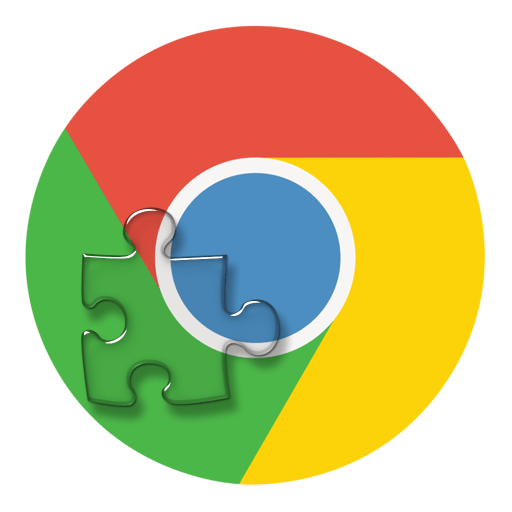 Что делать, если в Google Chrome не устанавливаются расширения
Что делать, если в Google Chrome не устанавливаются расширения lumpics.ru
lumpics.ru
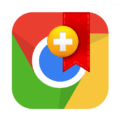
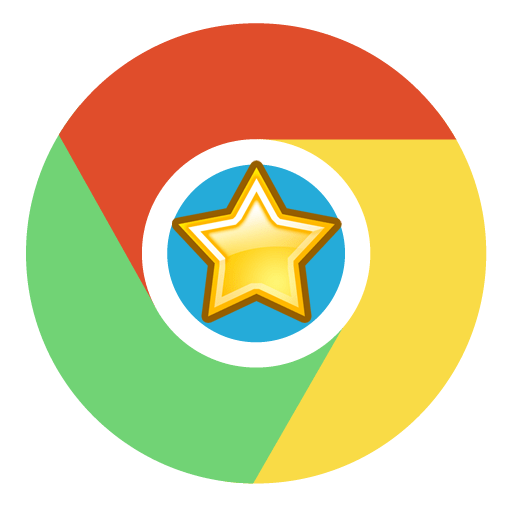
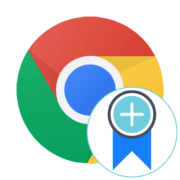

подробно и полезно, спасибо за информацию